Czas ekranowy nie działa w iPhonie: napraw
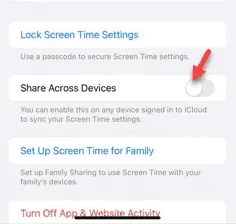
Otrzymujesz błędne informacje o czasie wyświetlania na swoim iPhonie? Czas korzystania z telefonu pomaga śledzić i kontrolować sposób korzystania z telefonu. Jeśli więc iPhone nie obliczy prawidłowego czasu wyświetlania na iPhonie, musisz to natychmiast naprawić. Jeśli szukasz przewodnika, te rozwiązania będą pomocne w rozwiązaniu problemu z czasem wyświetlania na iPhonie.
Poprawka 1 – Wyłącz i włącz ponownie ograniczenia prywatności
Wyłącz ograniczenia prywatności i włącz je ponownie, aby rozwiązać problem z czasem wyświetlania na telefonie iPhone.
Krok 1 – Śmiało, otwórz Ustawienia na swoim iPhonie.
Krok 2 – Zauważysz tam opcję „ Czas ekranu ”. Otwórz to.
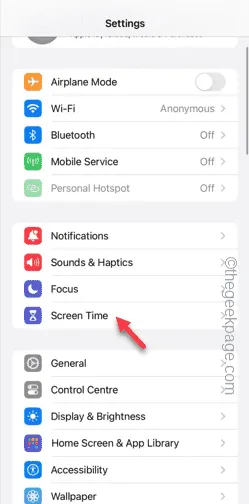
Krok 3 – W ustawieniach Czasu ekranu na iPhonie dotknij, aby otworzyć ustawienia „ Ochrona treści i prywatności ”.
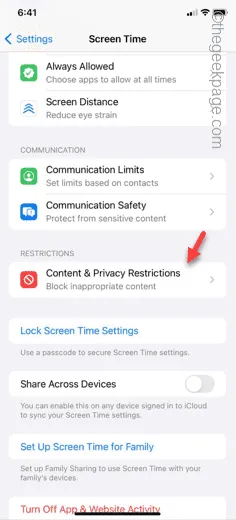
Krok 4 – Po prostu wyłącz ustawienie „ Ograniczenia treści i prywatności ”.
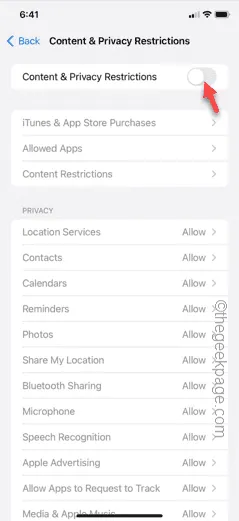
Poczekaj kilka sekund.
Krok 5 – Następnie włącz funkcję „ Ograniczenia treści i prywatności ”.
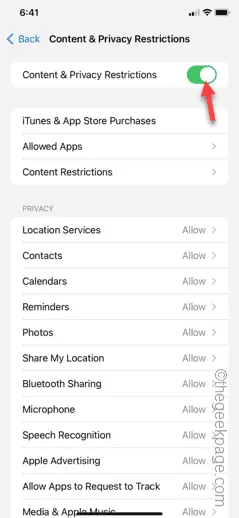
Teraz możesz uzyskać dostęp do danych dotyczących czasu korzystania z ekranu na swoim iPhonie. Sprawdź, czy to działa.
Poprawka 2 – Uruchom ponownie telefon normalnie
Czasami wystarczy zwykłe ponowne uruchomienie systemu, aby podstawowe funkcje znów zaczęły działać.
Krok 1 – Po prostu zamknij wszystkie aplikacje ręcznie.
Krok 2 – Następnie naciśnij i przytrzymaj przycisk zasilania na telefonie.
Krok 3 – Później dostosuj suwak w „ Przesuń, aby wyłączyć ”, aby wyłączyć iPhone’a.
Po wyłączeniu iPhone’a użyj tego samego przycisku zasilania, aby ponownie uruchomić iPhone’a.
Sprawdź czas ekranu na swoim iPhonie na stronie Ustawienia iPhone’a.
Poprawka 3 – Wyłącz funkcję Udostępnij na urządzeniach
Sprawdź, czy wyłączenie funkcji „Udostępnij na urządzeniach” rozwiązuje problem czasu przed ekranem.
Krok 1 – Musisz przejść do menu Ustawienia .
Krok 2 – Następnie otwórz ustawienia „ Czas ekranu ”.
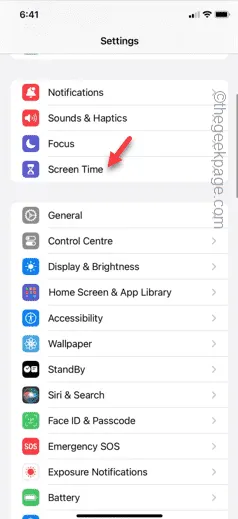
Krok 3 – Przełącz opcję „ Udostępnij na urządzeniach ” na tryb „ Wyłączony ”.
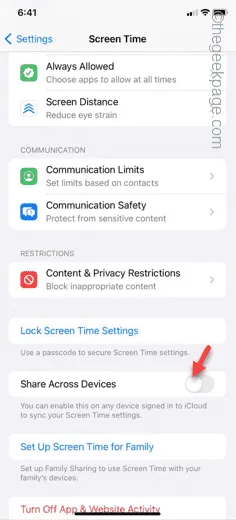
Teraz, gdy wyłączyłeś funkcję udostępniania na różnych urządzeniach, nie będziesz mieć żadnych problemów z dostępem do problemu Czasu przed ekranem.
Poprawka 4 – Zresetuj wszystkie ustawienia iPhone’a
Nadal nie masz szczęścia z ustawieniami czasu ekranu na swoim iPhonie? Spróbuj zresetować ustawienia iPhone’a, aby to naprawić.
Krok 1 – Przejdź do Ustawień . Dalej, idź tą drogą –
General > Transfer or reset iPhone
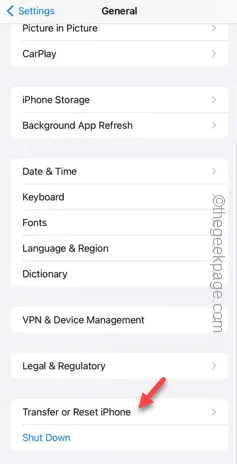
Krok 2 – Tam wybierz opcję „ Resetuj ”.
Krok 3 – Wśród wszystkich innych opcji użyj „ Resetuj wszystkie ustawienia ”, aby zresetować wszystkie ustawienia iPhone’a.
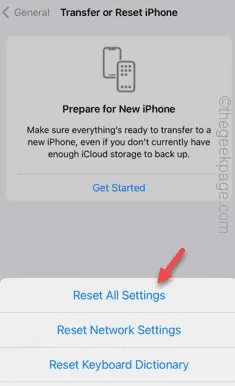
Resetowanie ustawień iPhone’a spowoduje ponowne uruchomienie iPhone’a, aby zakończyć proces. Ale zanim rozpocznie się proces, musisz zweryfikować proces za pomocą swojego Apple ID.



Dodaj komentarz